移动办公新时代,一台拥有强大分屏功能的华为平板,就能成为你的高效生产力工具。
智慧分屏,多任务同时处理
使用智慧分屏,开启分屏或悬浮窗,可以同时使用多个应用。在不同应用之间拖拽图片、文字和文档,办公娱乐两不误。
* 智慧分屏功能默认开启,若想关闭,可进入设置>辅助功能>智慧分屏,关闭智慧分屏应用栏。使用智慧分屏,建议您将平板系统升级为EMUI10.1及以上版本。
启用分屏
开启分屏,一个屏幕,两个界面,不必切换应用,聊天、购物同时进行。
1.启用分屏:打开某个应用,从平板屏幕左侧或者右侧边缘向内滑动并停顿,调出智慧分屏应用栏。 然后,长按并拖拽应用栏中的应用图标至屏幕,开启分屏。
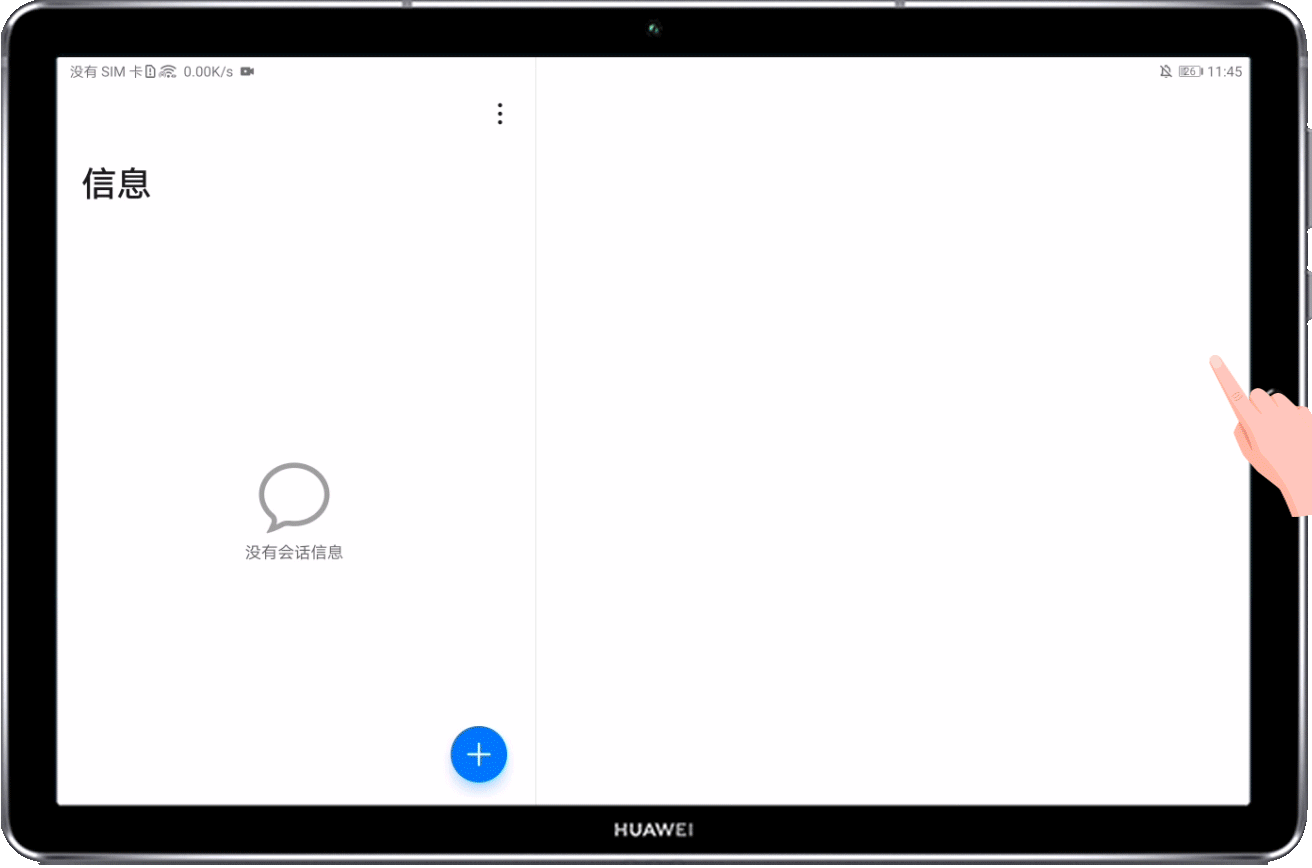
2.分屏互换:长按分屏窗口顶部的横条  至分屏窗口缩小后,将其拖拽至另外一个分屏窗口,互换分屏位置;
至分屏窗口缩小后,将其拖拽至另外一个分屏窗口,互换分屏位置;
3.退出分屏:按住分屏中间线上的短条  或
或  ,上下或左右拖动直至另外一个窗口消失,可退出分屏。
,上下或左右拖动直至另外一个窗口消失,可退出分屏。
* 部分应用不支持分屏,具体请以实际使用为准。不支持将同一个应用分屏。同一时间只能使用两个分屏应用。

启用悬浮窗
通过智慧分屏应用栏启用悬浮窗,玩游戏时不退出,也能随时畅聊。
1.开启悬浮窗:从屏幕左侧或者右侧边缘处,向内滑动并停顿,调出智慧分屏应用栏。然后,点击应用栏中的某个应用,开启悬浮窗。
2.移动悬浮窗位置:拖动悬浮窗顶部  ,可随意移动悬浮窗位置;
,可随意移动悬浮窗位置;
全屏显示:点击悬浮窗上的  ,将悬浮窗全屏显示;
,将悬浮窗全屏显示;
退出悬浮窗:点击悬浮窗上的  ,退出悬浮窗。
,退出悬浮窗。

分屏与悬浮窗相互切换
1.分屏切换为悬浮窗:长按分屏窗口顶部  ,上下或左右滑动,将分屏切换为悬浮窗;
,上下或左右滑动,将分屏切换为悬浮窗;
2.悬浮窗切换为分屏:长按悬浮窗顶部  ,上下或左右拖动,将悬浮窗切换至分屏。
,上下或左右拖动,将悬浮窗切换至分屏。
在智慧分屏应用栏中添加、移动或移除应用
1.添加应用到智慧分屏应用栏:调出智慧分屏应用栏,点击  ,在推荐应用或支持智慧分屏的应用中点击要添加的应用,点击完成,即可将应用添加至应用栏;
,在推荐应用或支持智慧分屏的应用中点击要添加的应用,点击完成,即可将应用添加至应用栏;
2.移除应用:调出智慧分屏应用栏,点击  ,在应用栏中点击应用图标右上角的
,在应用栏中点击应用图标右上角的  移除应用,点击完成。
移除应用,点击完成。
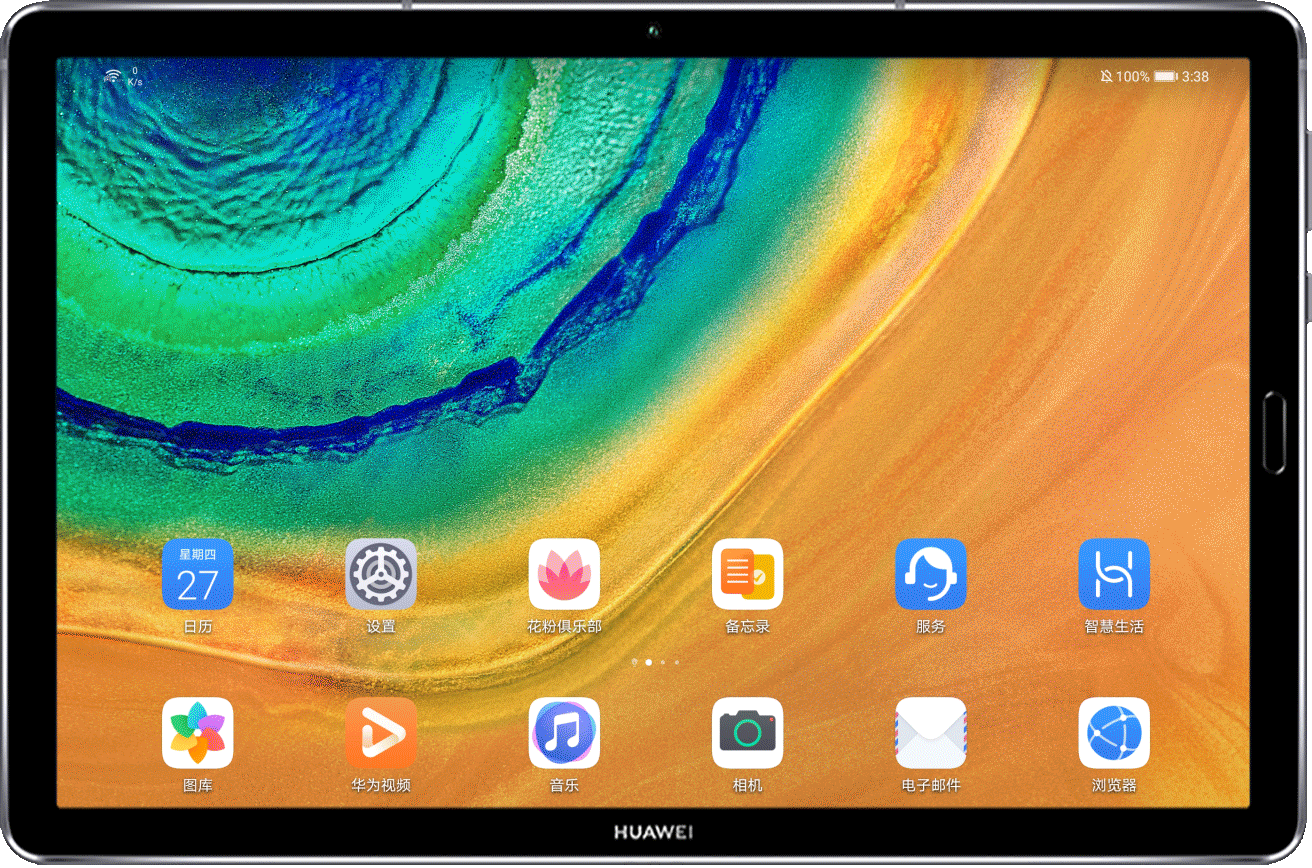
平行视界,同应用左右分工
开启平行视界,横屏使用平板时,同一个应用,两屏显示。
* 目前仅部分应用支持平行视界功能,具体详见华为应用市场的平板专区 > 平行视界专区。你也可点击了解哪些应用支持平行视界?
* 对于平板上已经支持平行视界的第三方应用,该功能默认开启。如果您想关闭平行视界,您可以在设置里搜索平行视界,关闭相应的应用开关。
同一应用,左右分屏:横屏使用平板时,屏幕可一分为二,一个应用,两个窗口,左侧留在主页,右侧阅读详情,左右窗口互不干扰。部分页面在无更多内容时,将单屏显示。
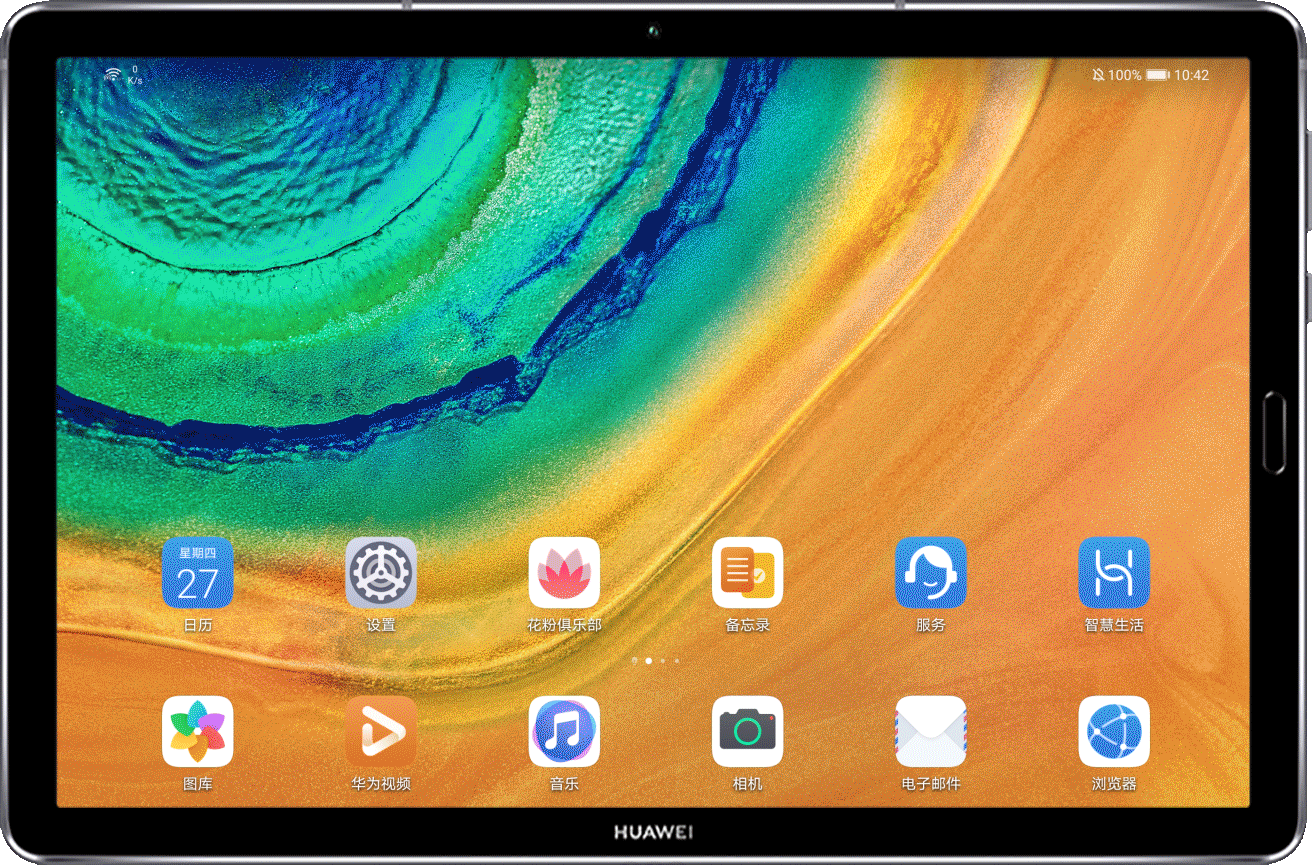
窗口比例,自由调节:平行视界状态下,按住分屏中间的  ,左右滑动,可调整左右窗口大小,关注哪一边,就放大哪一边。
,左右滑动,可调整左右窗口大小,关注哪一边,就放大哪一边。
* EMUI10.0及以上版本支持平行视界窗口调整大小。华为平板M6窗口调整EMUI10.1版本才支持。具体请以实际使用为准。
全屏分屏,随心切换:轻轻一点,即可将分屏切换为全屏,美图、视频、电子书、邮件编辑等内容瞬间铺满屏幕。
* 全屏分屏:此功能目前仅部分App适配,App部分高频使用的界面可实现全屏。目前ClassIn、得到、QQ邮箱、QQ阅读、掌阅等APP已适配此功能。
掌握平板一屏多用技巧,持续高效由此开始。